Windows10系统如何投影第二屏幕
随着科技的发展,我们的电脑现在已经可以支持更多的显示区域,双屏,三屏等都十分普遍。那么,Windows10正式版系统该如何投影第二屏幕呢?接下来,系统城小编就给大家分享Win10系统投影第二屏幕具体方法。
推荐:win10官网下载64位
具体如下:
一、快捷键:Win+P;
二、1、开始---设置---系统;
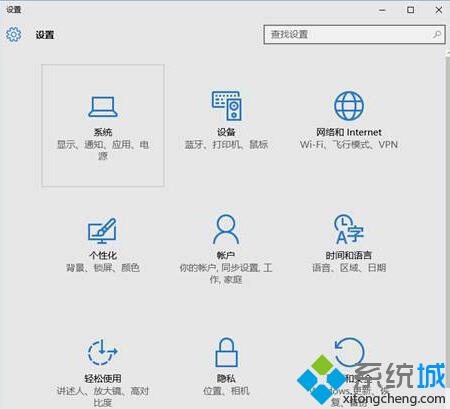
2、显示---高级显示设置;

3、文本和其他项目大小调整的高级选项----投影第二屏幕;
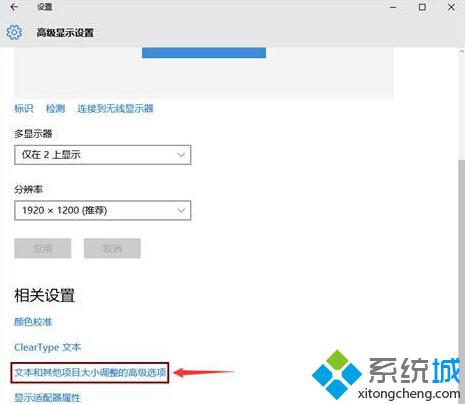
4、点击左侧“投影第二屏幕”,在屏幕右侧出现“投影”的选择。
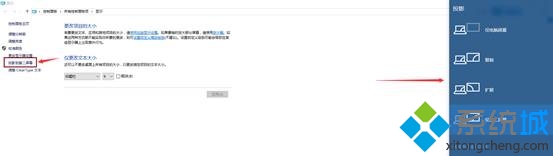
Windows10系统投影第二屏幕的方法就介绍到这里了。小编介绍的方法是不是非常简单呢?感兴趣的朋友们,不妨试着操作看看吧!相信会给大家带来不一样的惊喜!
相关教程:给第二个硬盘装系统Xp如何连接投影机微鲸投影仪f1xp系统投影仪设置win7系统连接投影仪我告诉你msdn版权声明:以上内容作者已申请原创保护,未经允许不得转载,侵权必究!授权事宜、对本内容有异议或投诉,敬请联系网站管理员,我们将尽快回复您,谢谢合作!










